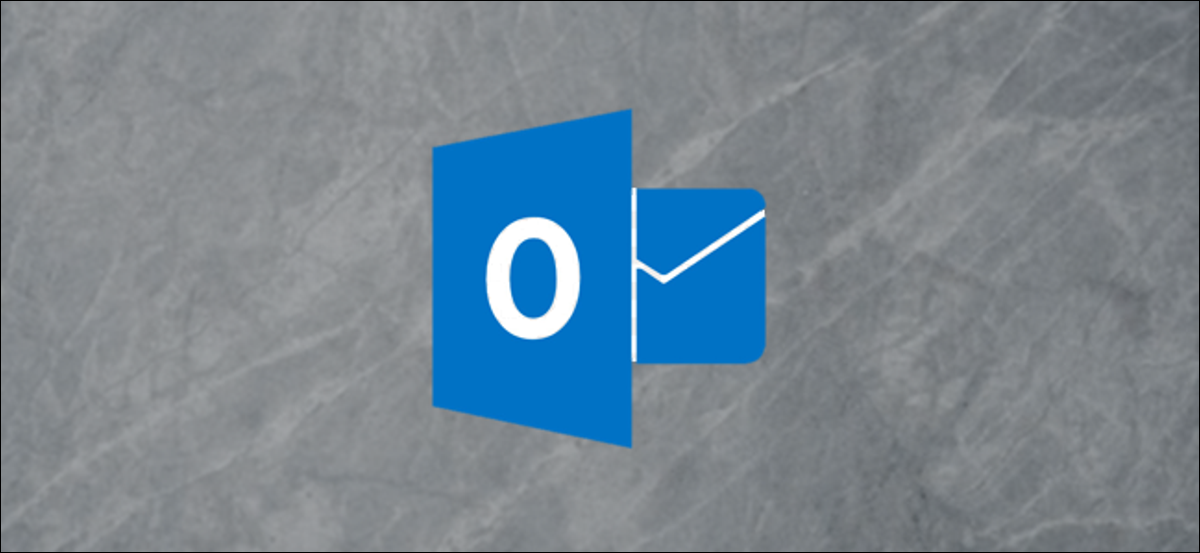
Microsoft Outlook kann jedes E-Mail-Konto eingeben, nicht nur Microsoft-Konten, solange du die richtigen informationen hast. Nächste, Wir zeigen Ihnen, wie Sie Ihr E-Mail-Konto mit Outlook verbinden, mit POP3 oder IMAP.
Was sind POP3 und IMAP?
POP3 (Postprotokoll 3) und IMAP (Internet Messaging Access Protocol) Sie sind zwei der gebräuchlichsten Protokolle zur Eingabe von E-Mails. Alle E-Mail-Clients, die Sie in der letzten Zeit auf Ihrem Computer hatten 25 Jahre (Outlook, Apple-Mail, Donnervogel, Eudora, Pegasus oder andere) sie sind aufgenommen worden. Und bei allen E-Mail-Anbietern können Sie Ihr E-Mail-Konto über POP3 oder IMAP eingeben..
Wir haben den Unterschied zwischen POP3 und IMAP zuvor ausführlich behandelt, Aber hier ist eine kurze Erinnerung.
Das POP3-Protokoll lädt Ihre E-Mails vom Server auf den Client auf Ihrem Computer herunter. Löschen Sie später die E-Mail auf dem Server, Die einzige Kopie Ihrer E-Mails befindet sich also auf Ihrem Computer.
Das IMAP-Protokoll lädt a Kopieren Ihrer E-Mail vom Server zum Client auf Ihrem Computer. Alle Änderungen, die Sie an Ihrem E-Mail-Client vornehmen, werden mit dem Server synchronisiert. Weil, wenn Sie eine E-Mail auf Ihrem Computer löschen, auf dem E-Mail-Server löschen und umgekehrt.
IMAP ist viel besser an eine moderne Welt angepasst, in der wir auf mehreren Geräten auf dasselbe E-Mail-Konto zugreifen, wie dein Handy, Laptop und Tablet. Alle Dinge, die Sie mit Ihrer E-Mail tun, werden synchronisiert, wenn Sie IMAP verwenden, als Beispiel, wenn Sie eine E-Mail von Ihrem Telefon senden, Sie können den Ordner "Gesendete Elemente" mit Ihrem Tablet durchsuchen und die von Ihnen gesendete E-Mail wird dort angezeigt.. Aus diesem Grund empfehlen wir Ihnen, IMAP zu verwenden, es sei denn, Sie haben einen guten Grund für die Verwendung von POP3.
So geben Sie Ihr E-Mail-Konto über Microsoft Outlook ein
So geben Sie Ihr E-Mail-Konto über Outlook ein, du brauchst drei dinge:
- Microsoft Outlook auf Ihrem Computer installiert.
- Ihr Benutzername und Passwort für Ihr E-Mail-Konto.
- POP3- oder IMAP-Daten Ihres Anbieters, wenn Sie keinen Anbieter namens Gmail verwenden. Die nötigen Details sollten Sie im Wiki Ihres Anbieters finden oder sich an den Kundenservice wenden..
Das Verfahren ist recht einfach und wir verwenden ein Gmail-Konto als Beispiel. Outlook verwendet standardmäßig IMAP, deshalb werden wir es zuerst verwenden. Anschließend, Wir zeigen Ihnen, wie Sie ein Konto mit POP3 einrichten. Öffnen Sie zunächst Outlook und gehen Sie zu Datei> Konto hinzufügen
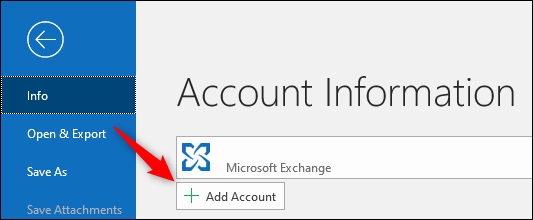
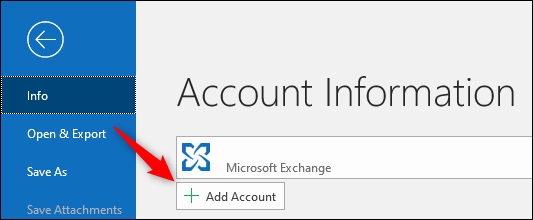
Im sich öffnenden Panel, Geben Sie Ihre E-Mail-Adresse ein und klicken Sie auf “Verbinden”.
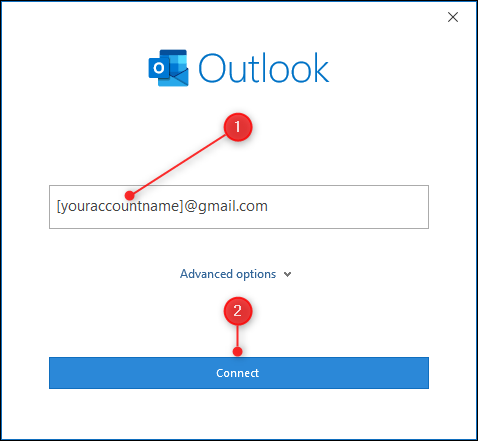
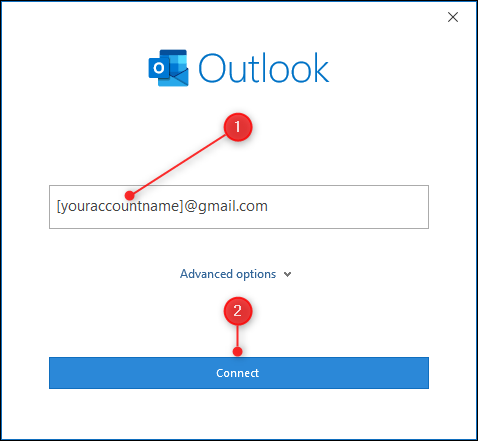
Die Google-Anmeldeseite wird mit Ihrer bereits eingegebenen E-Mail-Adresse angezeigt. Wenn Sie nicht auf ein Gmail-Konto zugreifen können, diese Seite wird anders aussehen, aber das prinzip ist das gleiche; Sie werden nach Ihrer E-Mail-Adresse und Ihrem Passwort gefragt. Weiter klicken.”
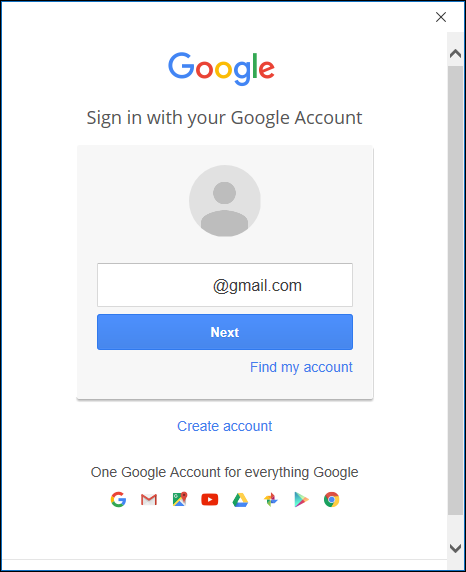
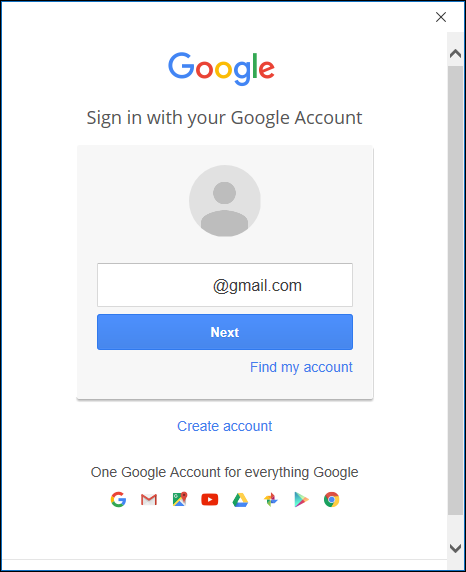
Geben Sie Ihr Passwort ein und klicken Sie auf “Einloggen”.
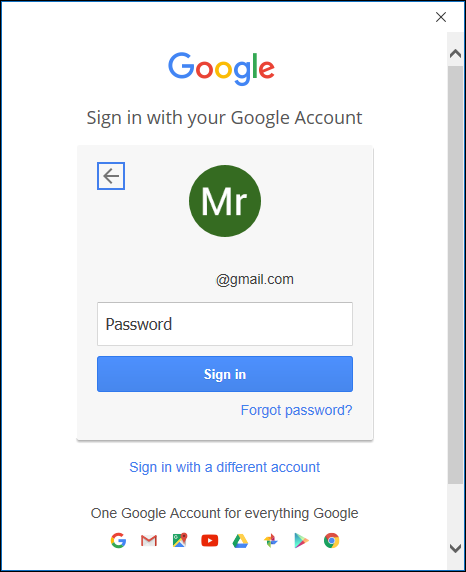
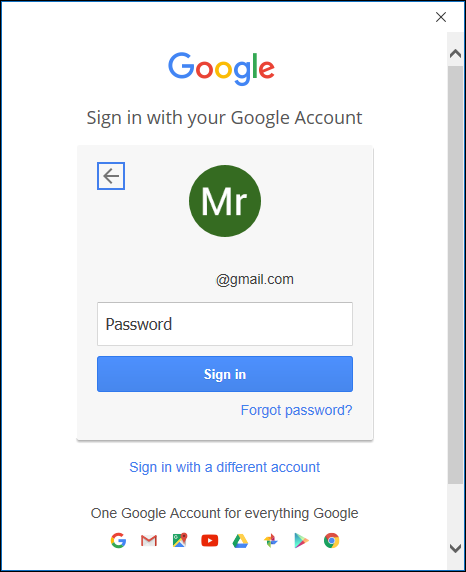
Es wird eine Bestätigungsseite angezeigt, auf der Sie aufgefordert werden, zu bestätigen, dass Sie Microsoft Outlook den Zugriff auf Ihre E-Mails erlauben.. Klicke auf “Lassen”.
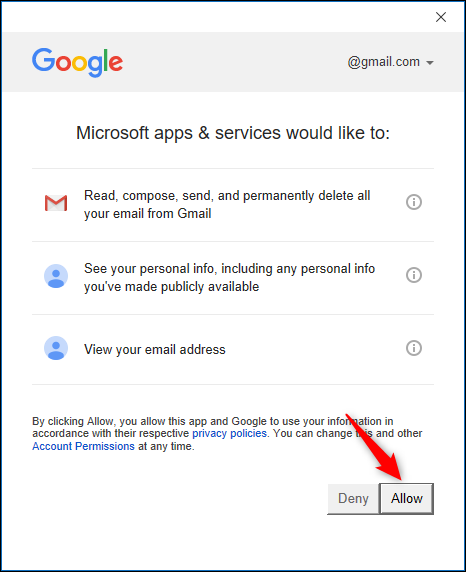
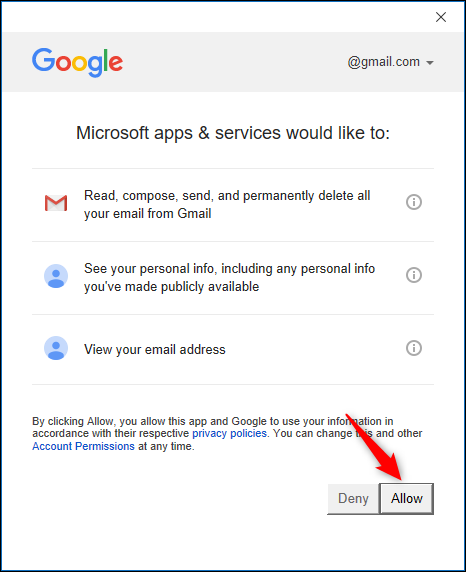
Ihr Konto wird jetzt automatisch über das IMAP-Protokoll hinzugefügt. Wenn Sie die Outlook-Anwendung zu Ihrem Telefon hinzufügen möchten, um dort zusätzlich das E-Mail-Konto anzuzeigen, aktiv “Einrichten von Outlook Mobile auf meinem Handy”. Klicken Sie auf Fertig und Sie sind fertig.
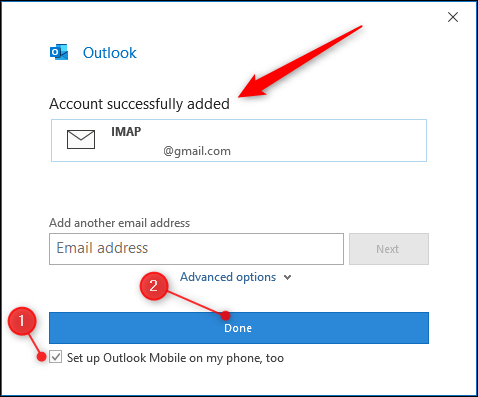
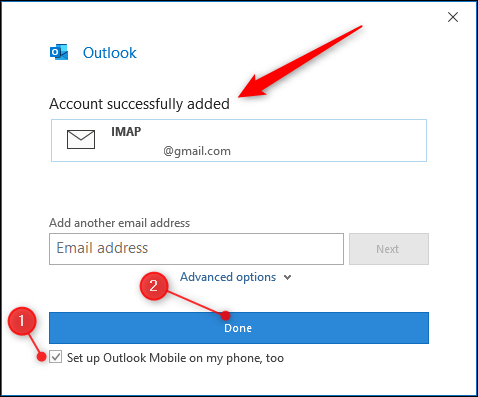
Outlook synchronisiert jetzt Ihre E-Mails, Das kann etwas dauern, je nachdem, wie viel sich in Ihrem Posteingang befindet. Standardmäßig, wird nur das letzte Jahr der E-Mail synchronisieren, aber du kannst es ändern wenn du willst.
Ihr neues Postfach erscheint in der Navigationsleiste auf der linken Seite unter den bestehenden Konten, die Sie eingerichtet haben.. Wenn aktiviert “Einrichten von Outlook Mobile auf meinem Handy”, Sie werden auf eine Webseite weitergeleitet, auf der Sie nach Ihrer Mobiltelefonnummer gefragt werden, damit Sie einen Link zum Herunterladen der Outlook-Anwendung erhalten können.
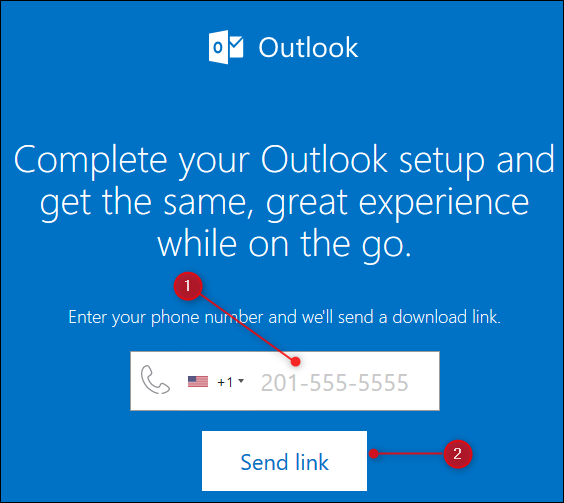
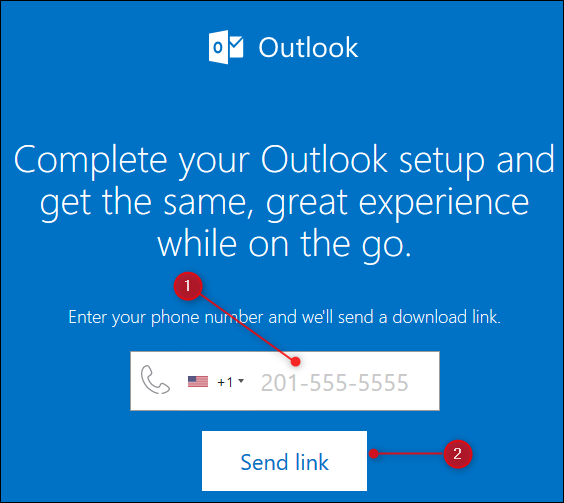
So verbinden Sie sich über POP3 oder einen anderen E-Mail-Anbieter
Outlook kennt bereits die IMAP-Einstellungen für Gmail (und anscheinend für Ihre eigenen Outlook.com-Konten oder andere Microsoft-Konten) Sie brauchen Sie also nicht, um die Informationen einzugeben. Aber, Was ist, wenn Sie POP3 verwenden möchten oder kein Microsoft- oder Gmail-Konto verwenden?? Sie müssen Ihr Protokoll manuell auswählen und eingeben.
Um dies zu tun, Geben Sie die E-Mail-Adresse ein, mit der Sie sich wie zuvor verbinden möchten, aber dieses Mal klicken Sie auf “Erweiterte Optionen” und aktivieren “Erlauben Sie mir, mein Konto manuell einzurichten” bevor Sie auf “Verbinden”.
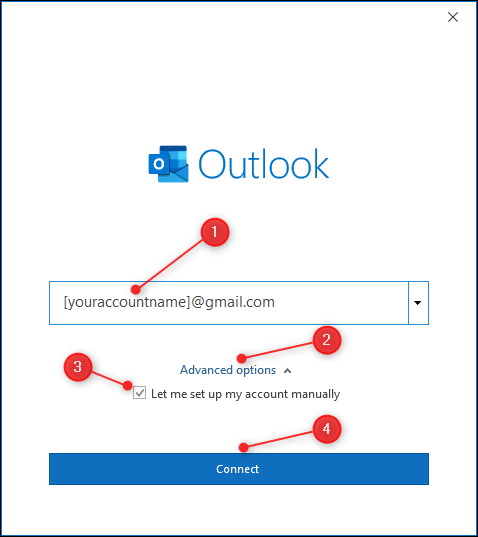
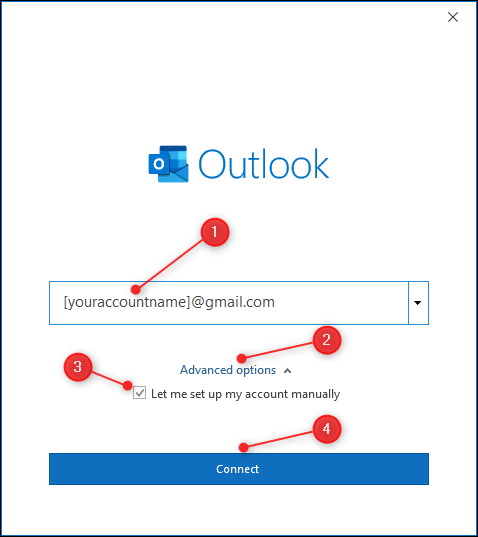
Klicken Sie in Ihrem Microsoft Teams-Kalender auf das Meeting und wählen Sie es aus “Erweiterte Einstellungen”. Klicken Sie auf die POP- oder IMAP-Option. Wir werden POP . verwenden, aber es funktioniert genauso für IMAP.
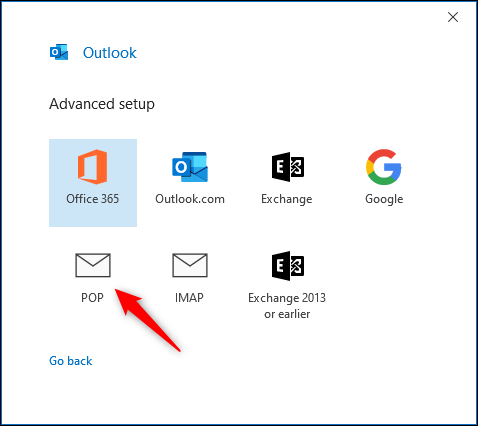
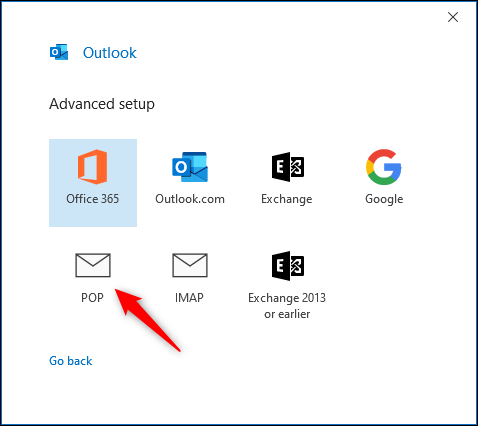
Geben Sie die POP-Einstellungen ein, die Sie verwenden möchten (oder IMAP-Einstellungen, wenn Sie auf dem vorherigen Bildschirm IMAP ausgewählt haben) und klicke “Nächste”. Wenn Sie Google Mail verwenden, kann die Konfiguration finden Hier. Für andere Anbieter, Sie müssen ihre Hilfeinformationen durchsuchen oder Ihre bevorzugte Suchmaschine verwenden, um sie zu finden.
Zu den benötigten Informationen können Posteingangs- und Postausgangsserver gehören., Portnummern und welche Art von Verschlüsselungsprotokoll verwendet werden soll.
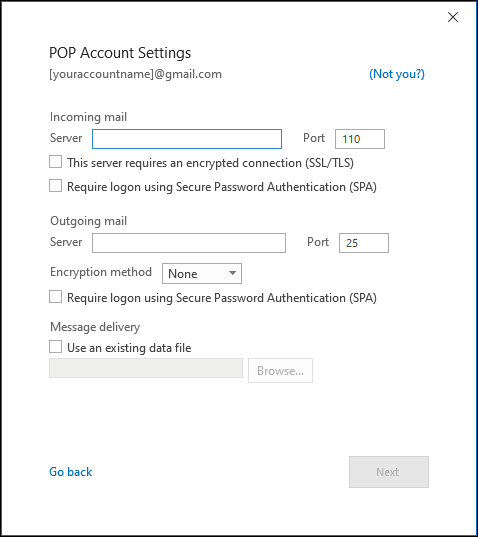
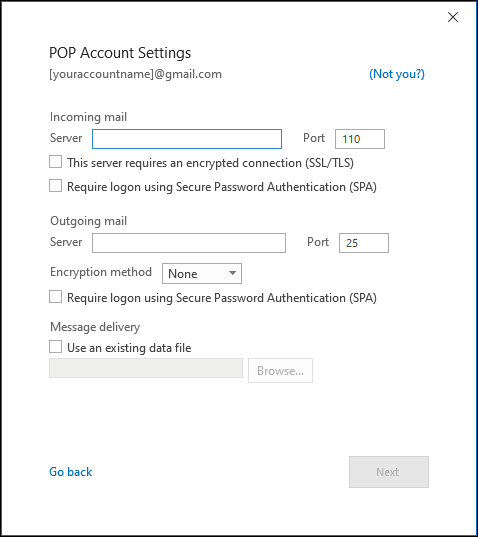
Geben Sie Ihr Passwort ein und klicken Sie auf “Verbinden”.
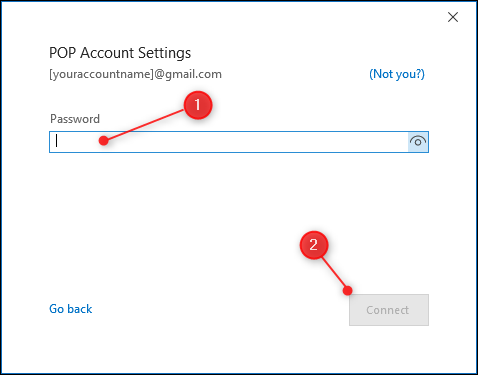
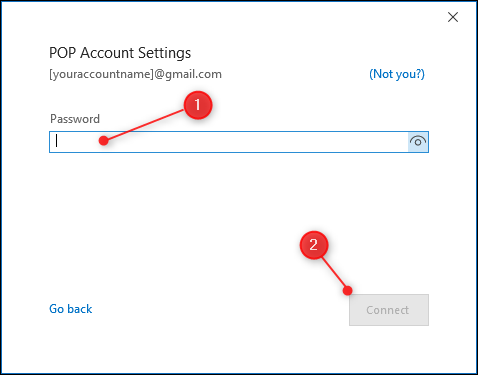
Wie vorher, Outlook synchronisiert nun Ihre E-Mails und Ihr neues Postfach erscheint im Navigationsbereich auf der linken Seite unter den bestehenden Konten, die Sie eingerichtet haben.
So entfernen Sie ein Outlook-Konto
Wenn Sie ein Outlook-Konto entfernen möchten, Klicken Sie auf Datei> Kontoeinstellungen> Kontoeinstellungen.
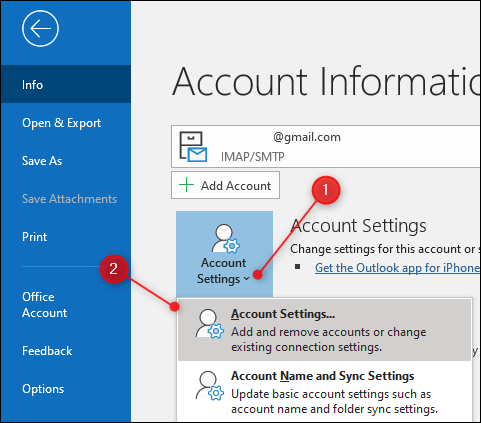
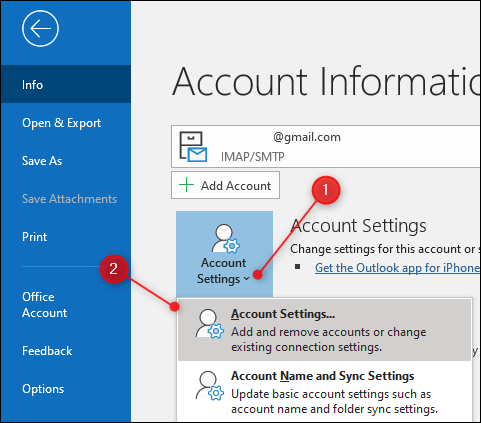
Wählen Sie das E-Mail-Konto aus, das Sie entfernen möchten, und klicken Sie auf “Löschen”.
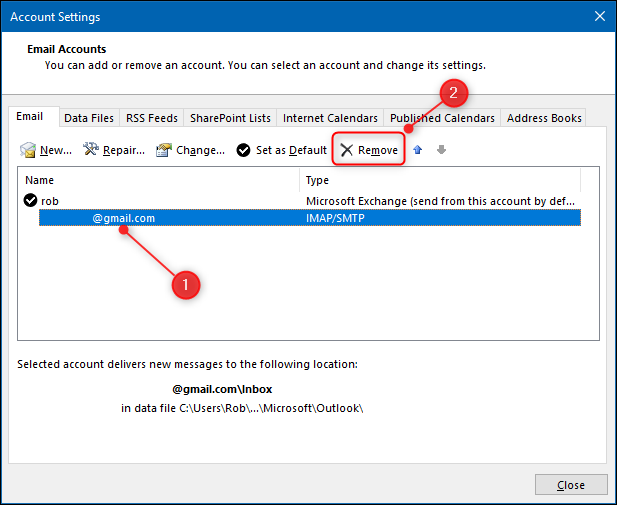
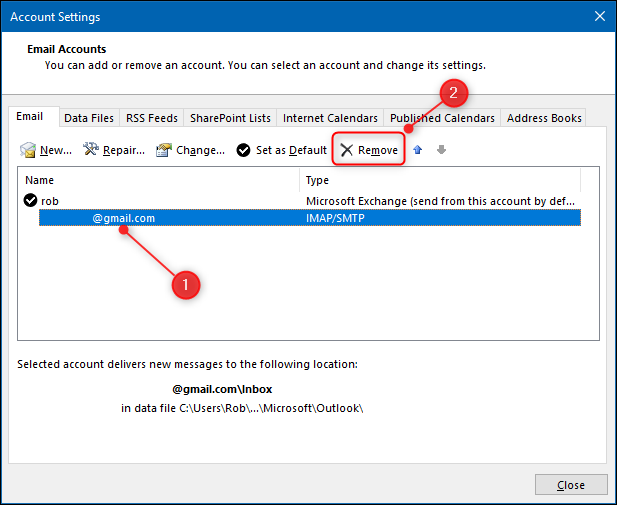
Es erscheint ein Bestätigungsfenster, worauf Sie achten sollten. Durch das Löschen des Kontos werden die E-Mails von Ihrem Computer gelöscht. Wenn Sie POP3 . verwendet haben, Das bedeutet, dass alle E-Mails von diesem Konto gelöscht werden, es sei denn, Sie haben sie gesichert.
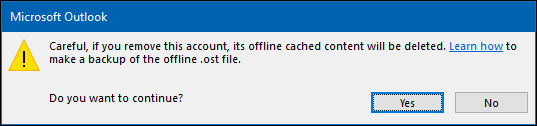
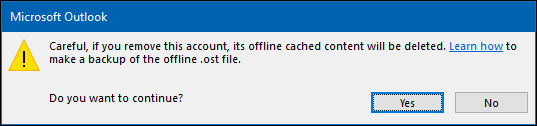
Wenn Sie das Konto wirklich entfernen möchten, klicke auf “Jawohl” und das Konto wird gelöscht.






